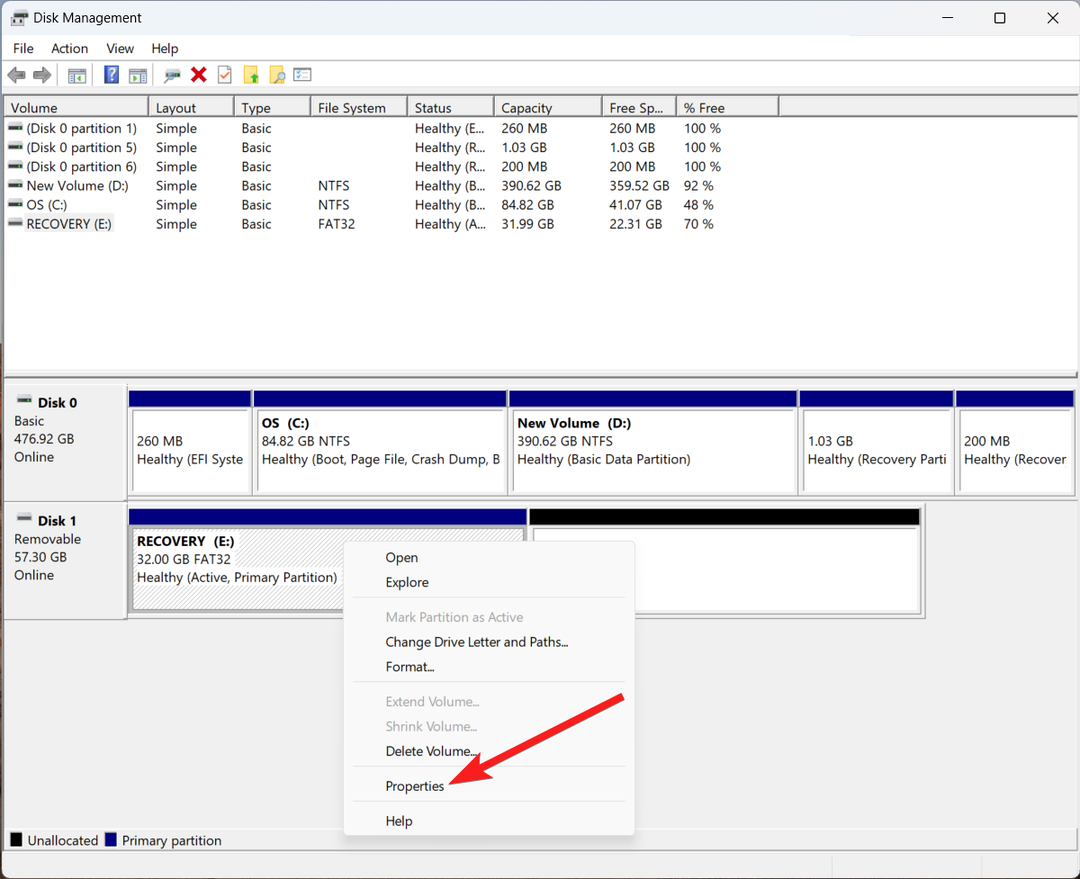Коришћење диска ван мреже је најлакша опција
- Хипер-В, Мицрософтов изворни софтвер за виртуелизацију, не може да приступи подацима на УСБ уређајима повезаним на систем домаћина.
- Овај водич наглашава кораке за прикључивање УСБ меморије на Хипер-В.
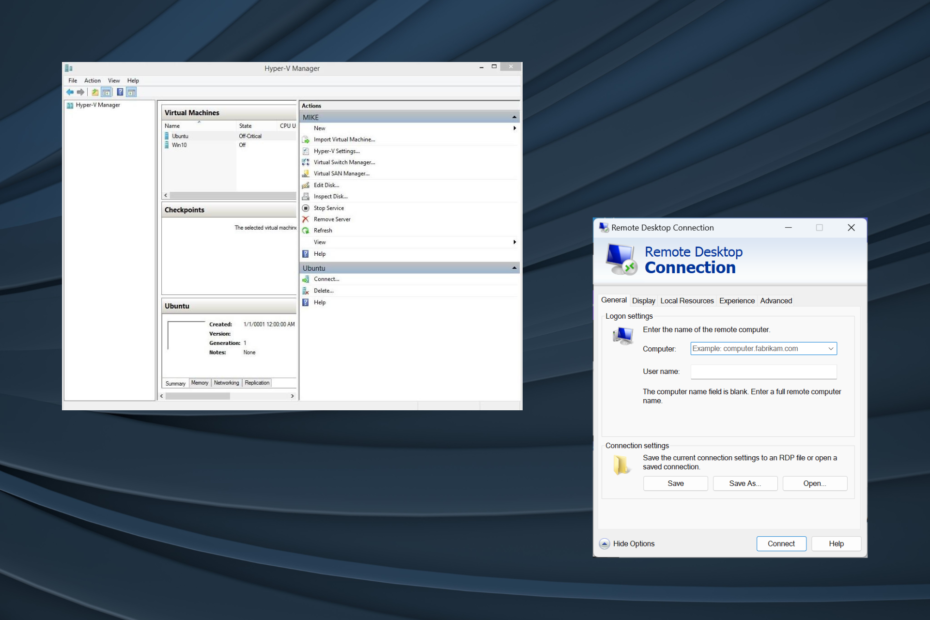
Ово је доба виртуелних машина, а Хипер-В је често пожељна опција међу корисницима, с обзиром на широк спектар прилагођавања и подешавања прилагођена кориснику. Али приступ подацима на УСБ меморији, или пролаз, остаје проблем у Хипер-В на Виндовс 11.
Ово је још важније с обзиром на то колико су ВМ уобичајени, било да се ради о перформансама, тестирању софтвера и апликација, смањењу трошкова и изолацији од процеса домаћина.
Да ли Хипер-В подржава УСБ пролаз?
Хипер-В подразумевано не подржава УСБ пролаз пошто ради независно од хоста. Али можете да подесите пролаз на Хипер-В ВМ користећи изворне методе и поуздану алатку.
Ево неколико предности Хипер-В УСБ пролаза:
- Директан приступ УСБ меморији не утиче на перформансе, као што је случај са емулацијом.
- Боље тестирање апликација и софтвера или дељење података.
- Хипер-В УСБ пролаз је лако подесити.
- Већина УСБ уређаја је компатибилна са Хипер-В пролазом.
Како да омогућим Хипер-В УСБ пролаз на Виндовс 11?
1. Подесите УСБ диск као офлајн
- Притисните Виндовс + Р за отварање Трцати, тип дискмгмт.мсц, и ударио Цтрл + Смена + Ентер.
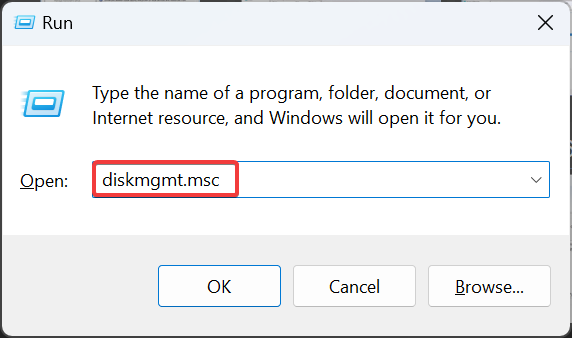
- Пронађите УСБ меморију, кликните десним тастером миша на њу и изаберите Одсутан из контекстног менија.
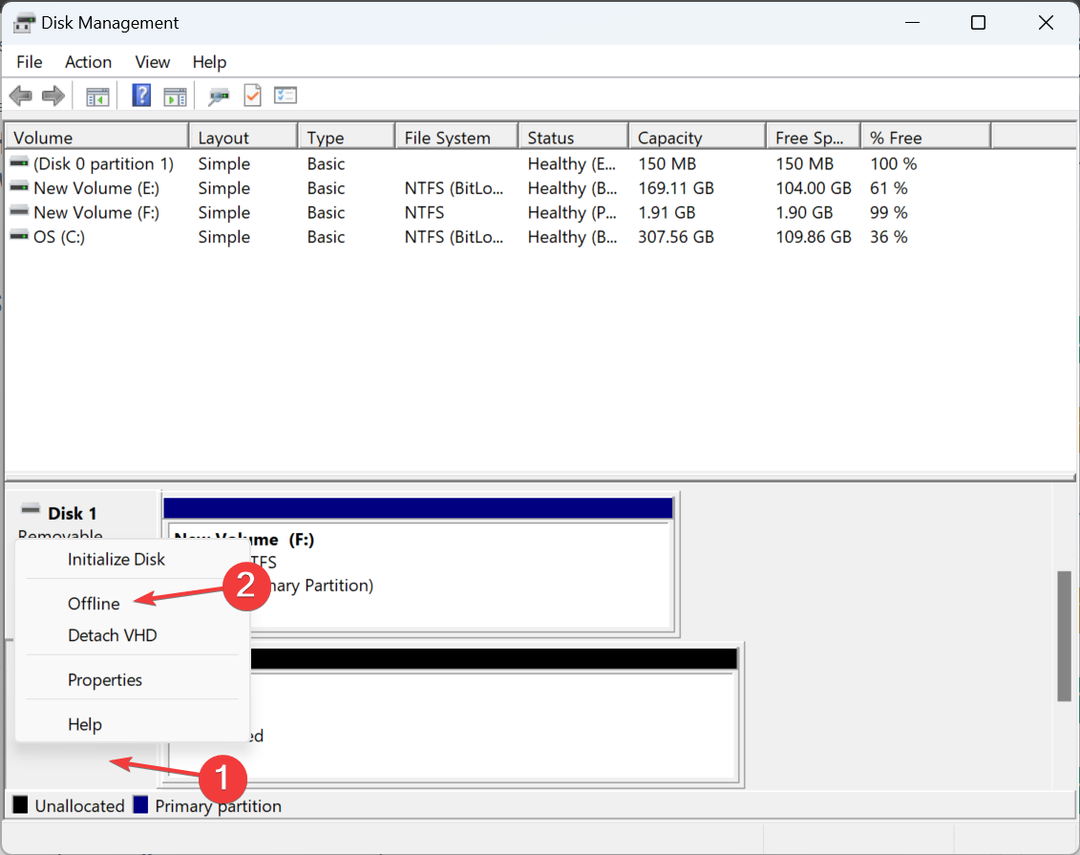
- Отвори Хипер-В менаџер, пронађите листу ВМ-а, кликните десним тастером миша на ону која треба да приступи подацима на УСБ уређају и изаберите Подешавања.
- Иди на СЦСИ контролер из окна за навигацију изаберите Хард диск са десне стране и кликните Додати.
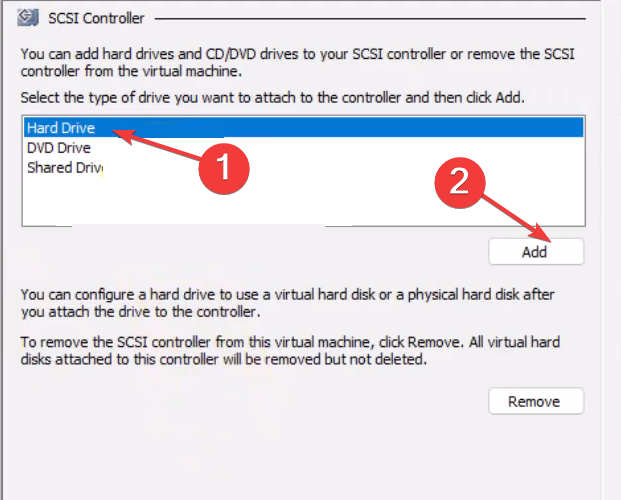
- Сада, изаберите Физички чврсти диск, изаберите свој УСБ уређај из падајућег менија и кликните У реду да сачувате промене.
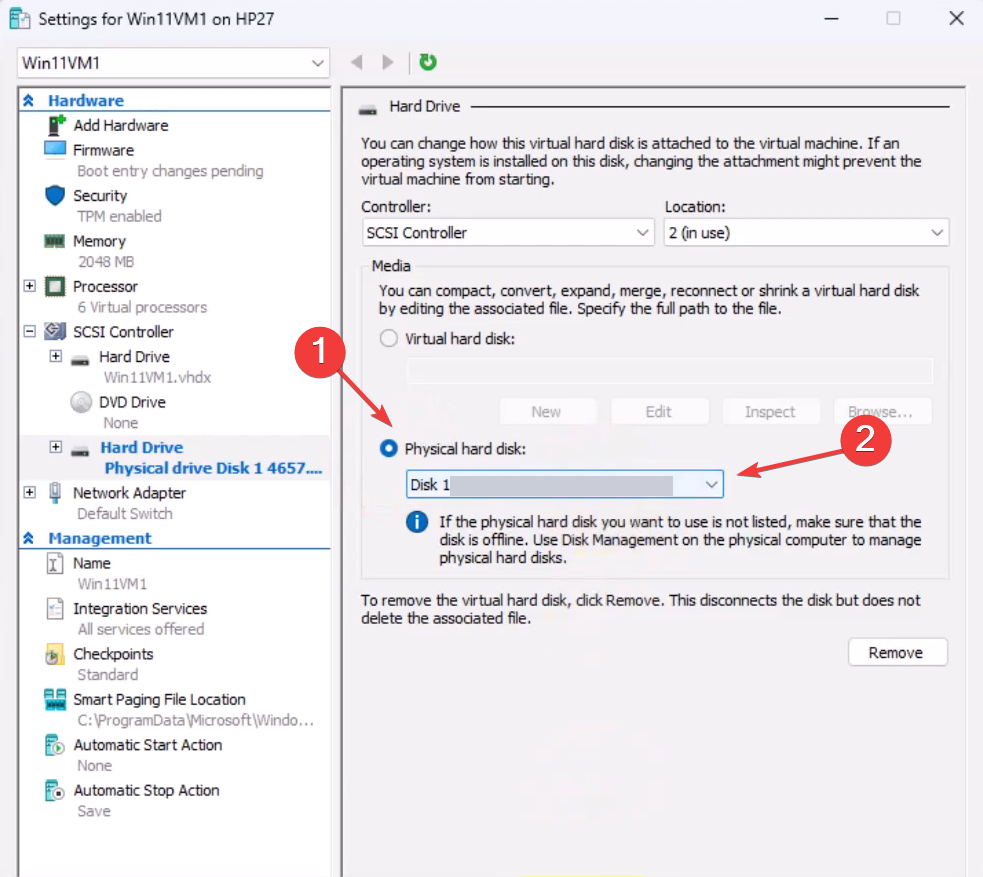
Да бисте подесили пролаз са Хипер-В УСБ уређајем у оперативном систему Виндовс 11, мораћете да га подесите ван мреже на хост систему. То је зато што се диску не може приступити са два система истовремено.
2. Омогући протокол за удаљену радну површину
- Притисните Виндовс + С за отварање Претрага, тип Контролна табла, и кликните на одговарајући резултат претраге.
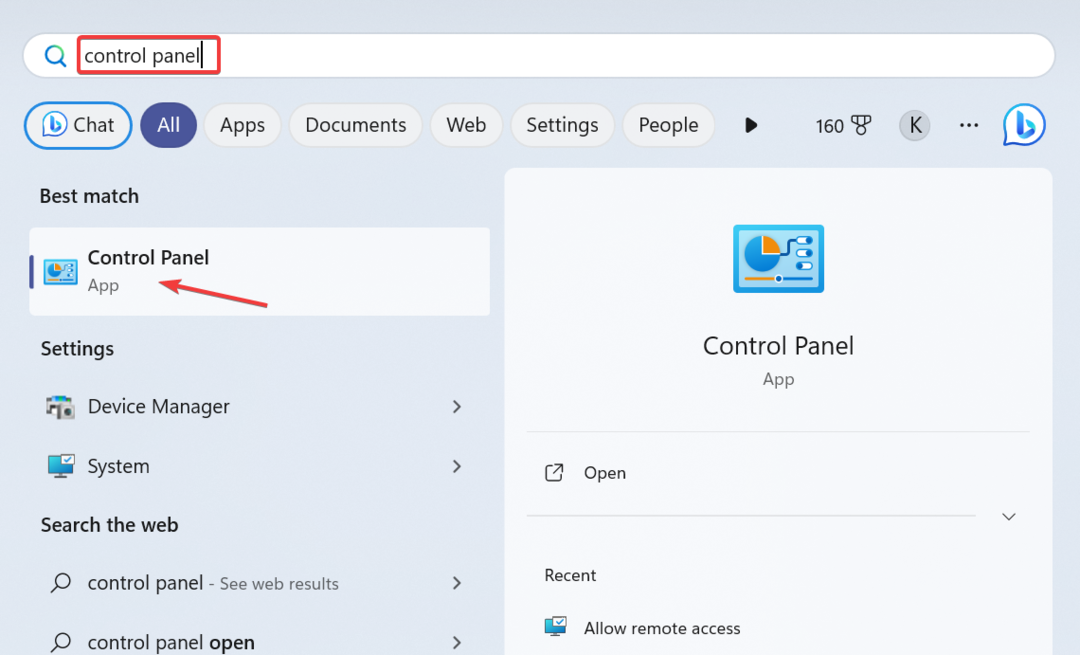
- Кликните Систем и безбедност.
- Изабери Дозволите даљински приступ испод Систем.
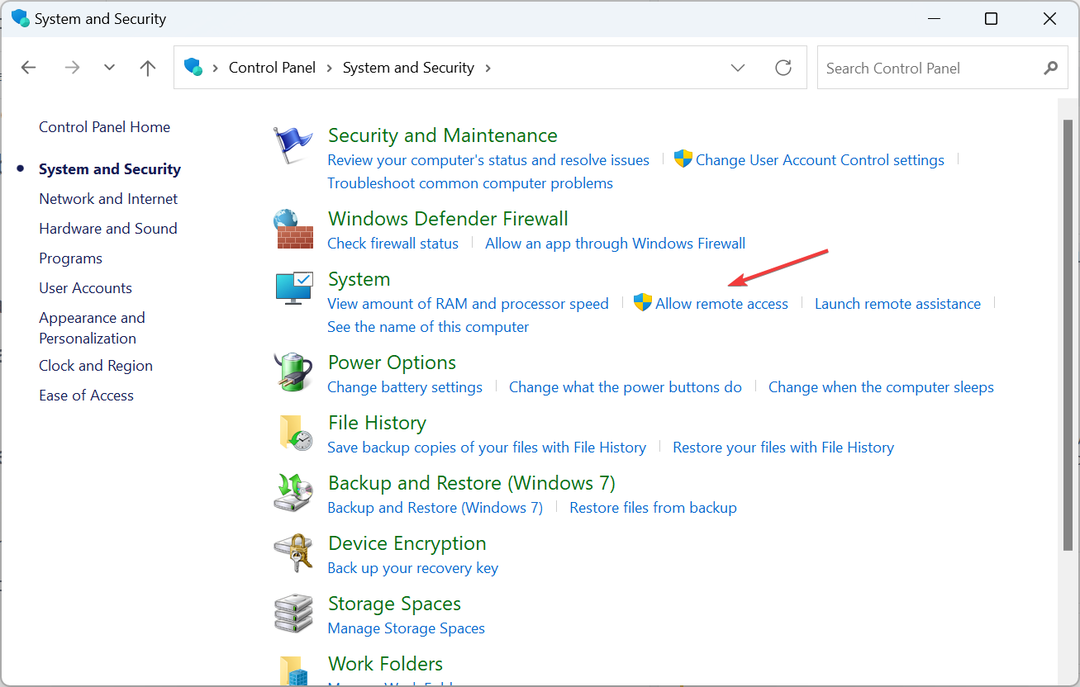
- Означите поља за потврду за Дозволите везе даљинске помоћи са овим рачунаром и Дозволите удаљене везе са овим рачунаром, а затим кликните Применити и У реду да сачувате промене.
- Притисните Виндовс + Р за отварање Трцати, тип мстсц.еке у пољу за текст и притисните Ентер.
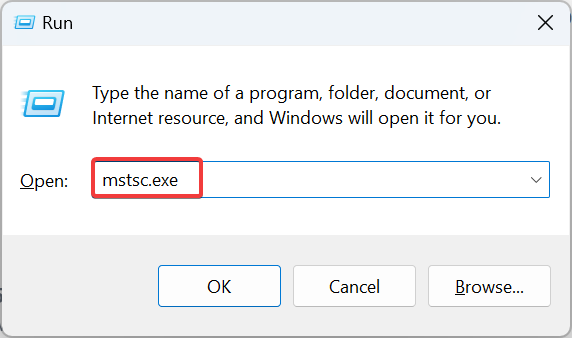
- Кликните на Прикажи опције.
- Иди на Локални ресурси картицу и кликните на Више дугме испод Локални уређаји и ресурси.

- Сада проширите Погони, и изаберите УСБ складиште за које желите да подесите пролаз на Хипер-В машини.
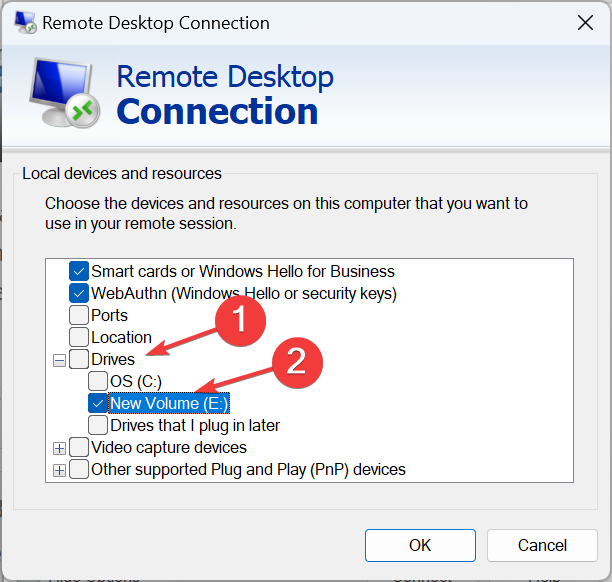
- Слично, означите поље за потврду за Остали подржани Плуг анд Плаи (ПнП) уређаји, и кликните У реду да сачувате промене.
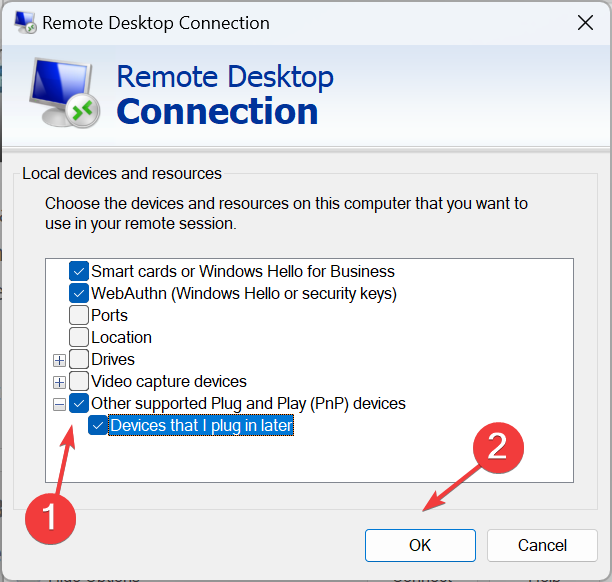
- Иди на Генерал картицу, унесите детаље ВМ-а и кликните Повежите се на дну.
Запамтите, на сличан начин можете подесити Хипер-В УСБ пролаз у Виндовс 10. Све што треба је да омогућите удаљену радну површину.
3. Користите побољшани режим сесије
- Притисните Виндовс + С за отварање Претрага, тип Хипер-В менаџер у пољу за текст и кликните на одговарајући резултат.
- Идентификујте дотично име хоста, кликните десним тастером миша на њега и изаберите Хипер-В подешавања.
- Иди на Политика побољшаног режима сесије испод Сервер из левог окна и означите поље за потврду за Дозволи режим побољшане сесије.
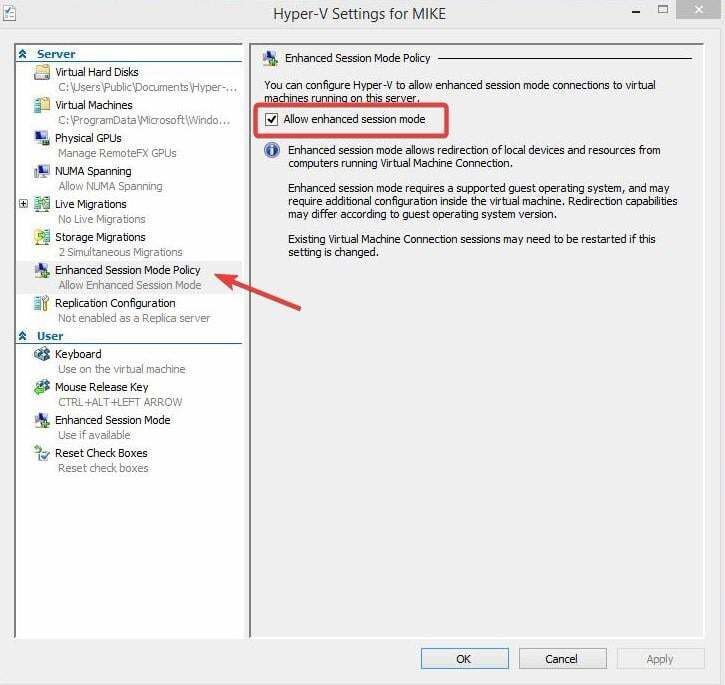
- Сада, идите на Побољшани режим сесије испод Корисник, и означите поље за потврду за Користите побољшани режим сесије.
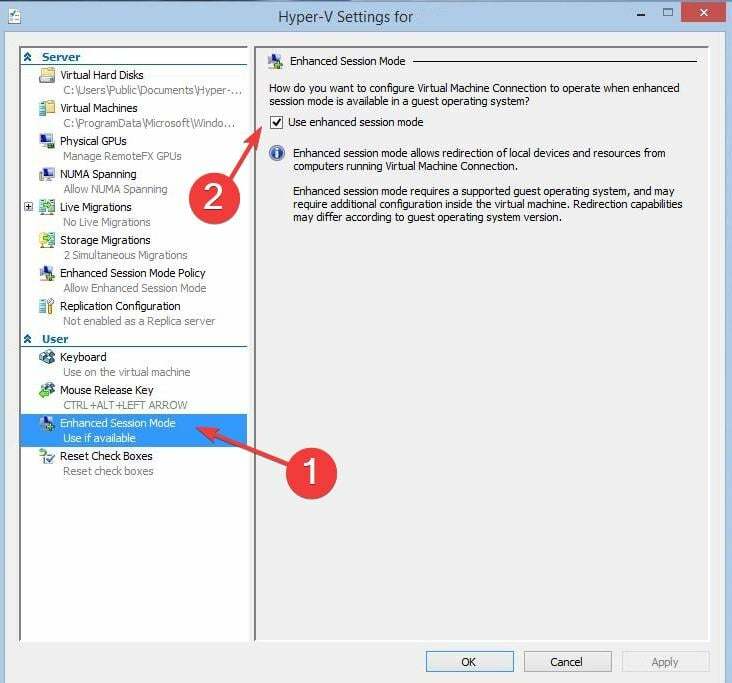
- Укључите ВМ и кликните Прикажи опције у прозору за конфигурацију који се појави.
- Иди на Локални ресурси картицу и кликните на Више испод Локални уређаји и ресурси.
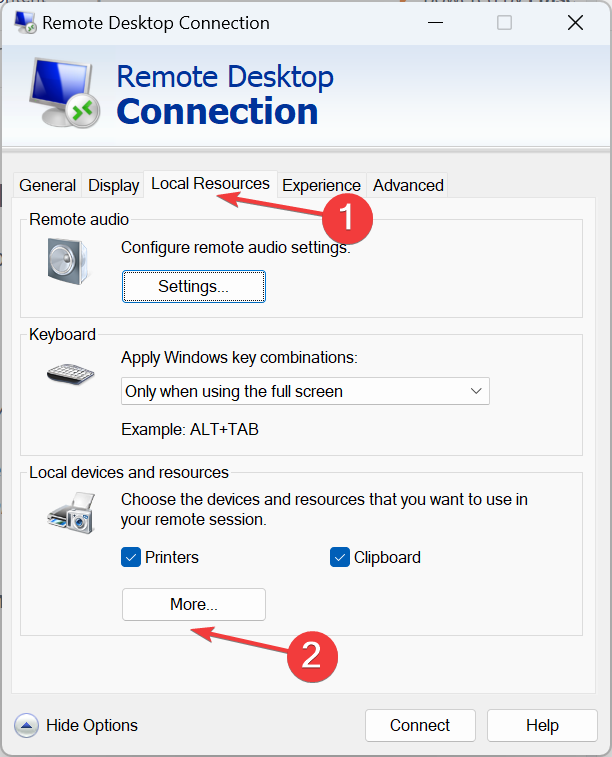
- Изаберите УСБ диск са листе, а затим кликните У реду да бисте сачували промене и на крају кликните Повежите се.
- Када се Хипер-В виртуелна машина укључи, УСБ уређај ће бити доступан.
- 4 начина да поправите грешку ЛивеКернелЕвент 144 у оперативном систему Виндовс 11
- Како потпуно уклонити нежељени језик приказа у оперативном систему Виндовс 11
- Цопилот долази 26. септембра са новим логотипом и новим функцијама
- Виндовс 11 23Х2: Најбоље карактеристике, долази 26. септембра
4. Са софтвером треће стране
Када уграђене опције не функционишу или вам се чине превише гњаважом, увек се можете ослонити на софтвер треће стране.
Да бисте само пренели податке између њих или направили резервну копију, можете користити АОМЕИ Централизед Бацкуппер, програм који се лако користи и који омогућава П2В пренос података.
Или можете бирати између мноштва других опција. Само обавезно скенирајте програмске датотеке пре покретања софтвера.
Ограничења Хипер-В УСБ пролаза
- То представља безбедносни ризик за све три, Хипер-В виртуелну машину, Хипер-В хост и УСБ складиште.
- Главни уређај може бити сведок смањених перформанси.
- Не подржавају сви УСБ уређаји Хипер-В пролаз, тако да компатибилност може бити проблем.
- Често су вам потребни додатни драјвери да бисте подесили УСБ пролаз.
Сада знате како да омогућите УСБ пролаз у Хипер-В на Виндовс 11 и претходним итерацијама. За беспрекорно повезивање, препоручује се да додате а мрежни адаптер у Хипер-В, иако задатком обично рукују администратори.
У ствари, такође можете покрените ВМваре са УСБ диска, нешто што већина корисника не зна.
Ако имате било каквих питања, оставите коментар испод, а ми ћемо вам се јавити што је пре могуће.